方法/步骤:
方法一:进安全模式内设置并删除密码
1、当忘记win7旗舰版密码进不去的时候,重启系统并按下F8键,选择“带命令提示符的安全模式”回车进入。
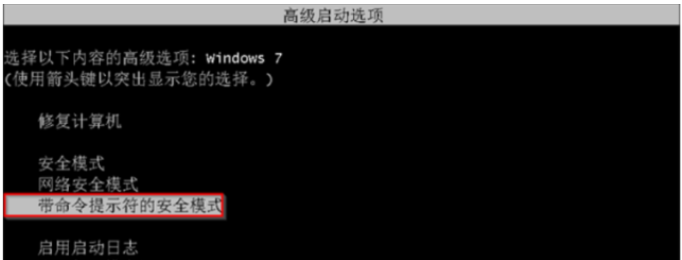
2、点击administrator进入。
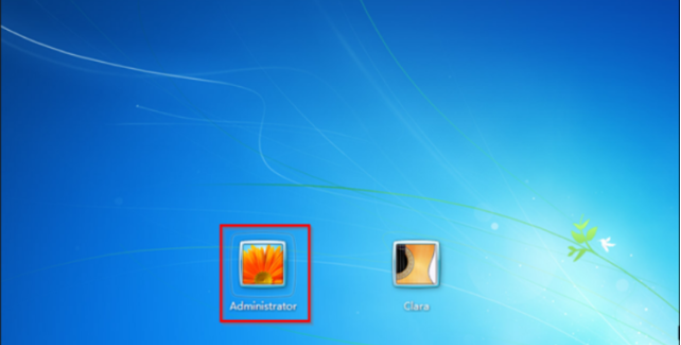
3、在命令提示符窗口输入net user Smile /add,回车执行。
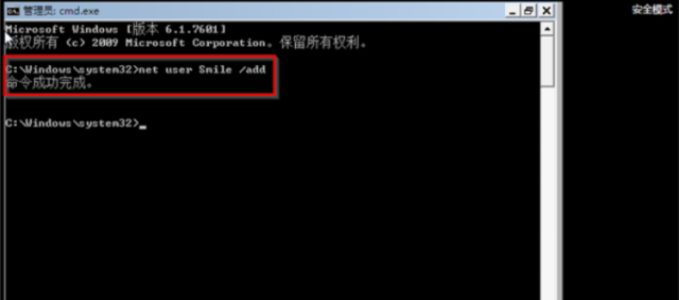
4、再输入net localgroup administrators Smile /add,回车执行。
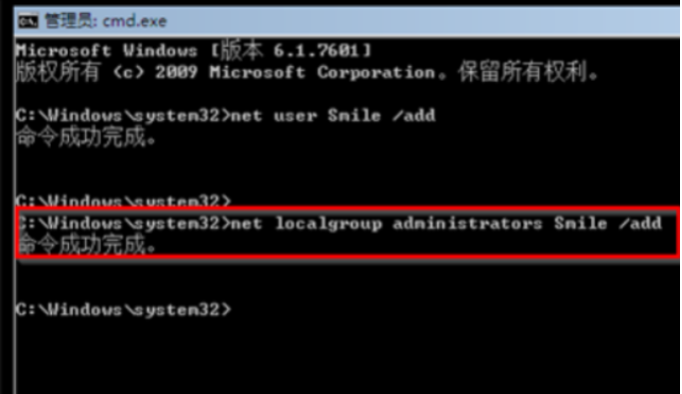
5、输入shutdown /r /t 5 /f,回车执行,并结束后重启电脑。
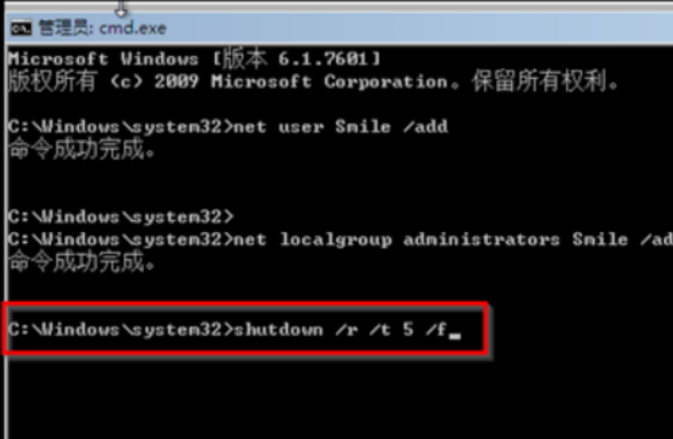
6、重启之后,选择Smile选项进入。

7、进入桌面之后,选择控制面板——添加或删除用户账户——点击忘记密码的账户——删除密码就可以了。
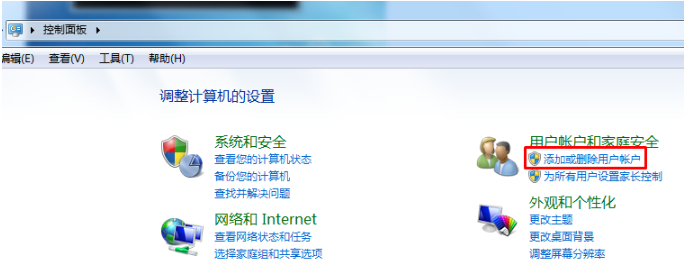
方法二:进入u盘pe系统内解除开机密码
1、在一台可用的电脑上下载安装好小白一键重装系统工具,插入空白u盘,点击制作u盘启动盘,等待制作完成拔出u盘。
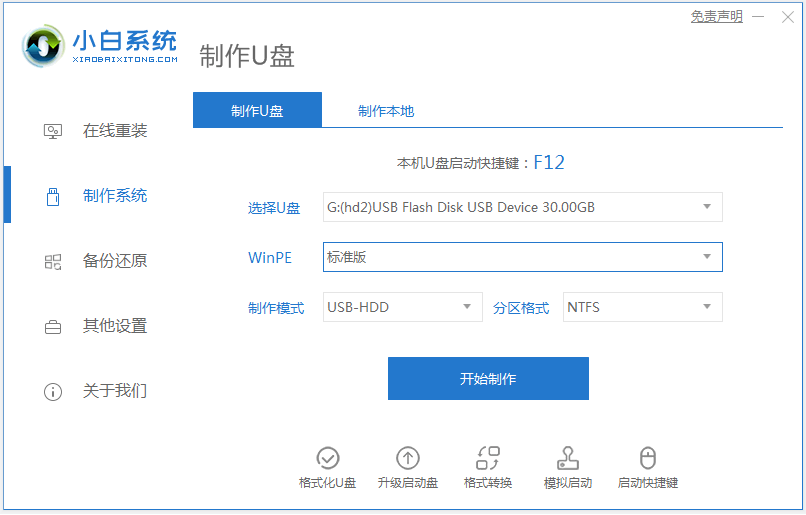
2、将制作好的u盘启动盘插入电脑中,重启电脑后不断按f12,f2或者del等启动快捷键进快速启动项选择u盘启动pe系统进入。
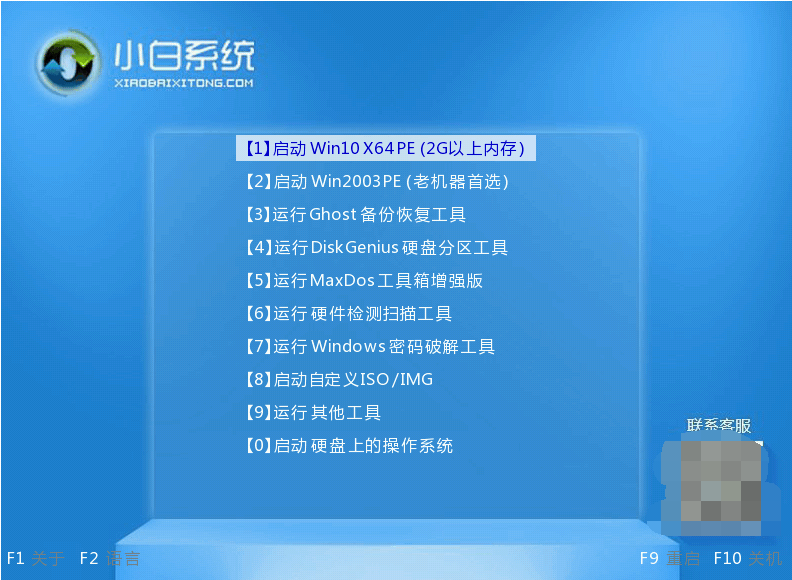
3、来到pe桌面后,打开“密码修改”软件。
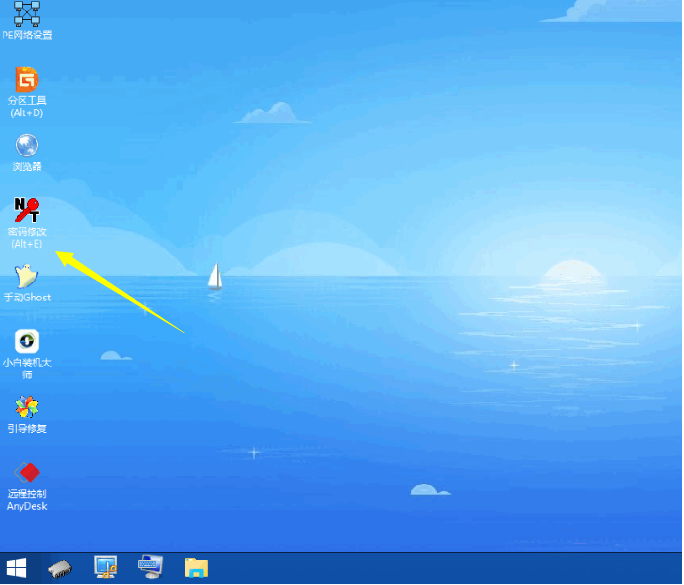
4、接着默认文件路径,双系统的朋友需要自己手动找到,点击打开。
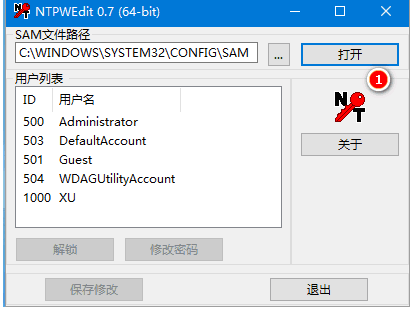
5、选择想要清除密码的用户名,点击【修改密码】。在新的窗口中输入两遍相同的新密码点击【OK】,或者直接留空白,删除密码。
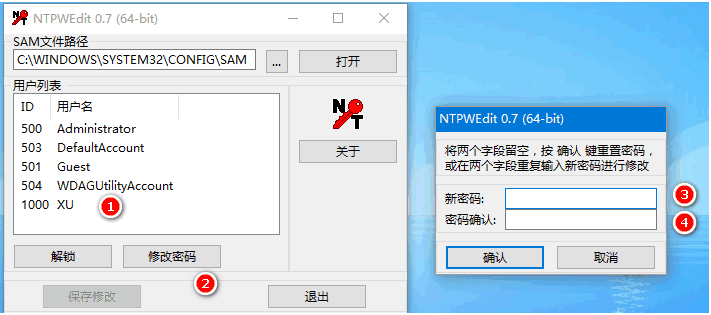
6、点击【保存更改】后,拔掉u盘重启电脑,就可以输入新密码进电脑系统啦。
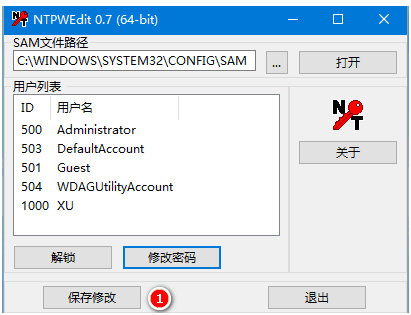
总结:
以上便是两种在忘记密码进不去的情况下,解除win7旗舰版开机密码的方法,无论哪种方法都比较实用。





